u盘空文件夹无法删除,这是什么情况?拔插u盘、重启电脑两个方法都试了也是无法解决问题。今天小编就为大家分享u盘空文件夹不能删除解决办法,有需要的朋友一起去看下吧。 U盘启动大师制作U盘启动盘 及还原为普通U盘图文教程
u盘空文件夹不能删除解决办法:
1.把u盘插入电脑的usb接口处,依次打开我的电脑 U盘盘符 右键选择属性工具选项卡 ,如下图所示:
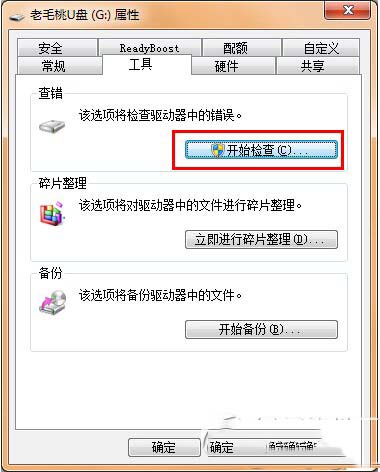
2.接着点击开始检查 勾选自动修复文件系统错误(A)、扫描并尝试恢复坏扇区(N)然后点开始(S)就可以了。如下面图示:

当你再次遇到上述的这种情况时,那么你就可以按照小编的方法来解决问题,使用如此简单的方法你就可以不用烦恼需要将u盘文件备份才能够放心的对u盘进行格式化的麻烦情况。
1、把空文件夹无法删除的u盘插在电脑usb接口上,等电脑识别并显示u盘图标后,右键单击u盘图标,在弹出的选项列表中点击属性按钮,如下图所示:
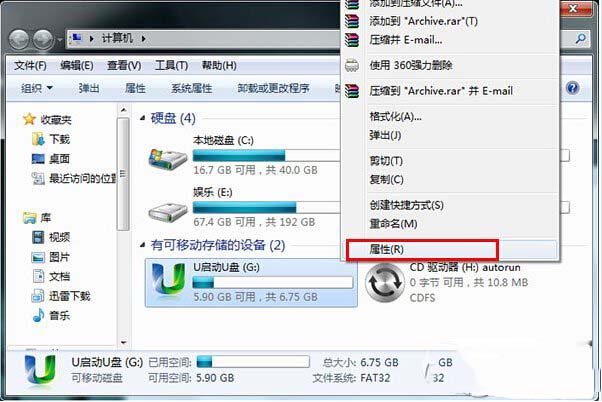
2、在弹出的u盘属性窗口中,选择工具标签,并点击开始检查按钮,如下图所示:
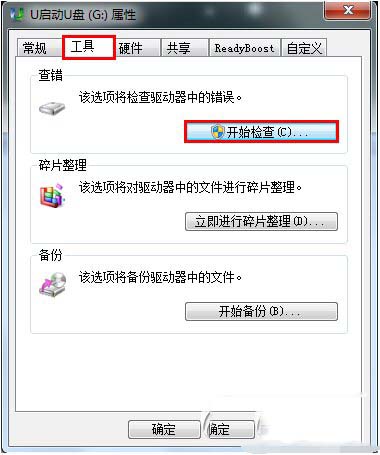
3、接着将磁盘检查选项下自动修复文件系统错误和扫描并尝试恢复坏扇区勾选,再点击开始按钮,如下图所示:
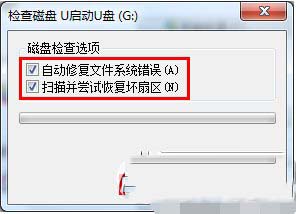
4、然后耐心等待并执行磁盘检查操作,如下图所示:
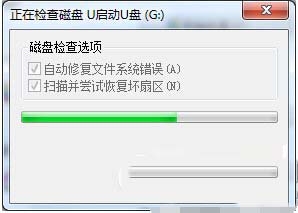
5、磁盘检查完成后,会弹出相应提示窗口,点击关闭按钮结束任务,如下图所示:
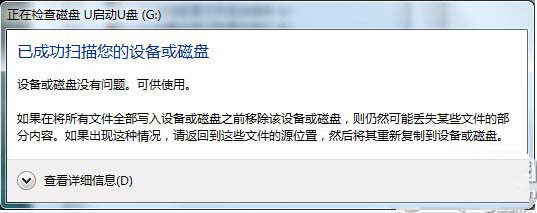
【u盘空文件夹无法删除怎么办 u盘空文件夹不能删除的解决方法】相关文章:
★ Outlook无法保存附件该怎么办? Outlook不能下载附件的解决办法
★ Windows文件在Ubuntu系统下出现乱码的解决方法
★ 电脑无法正常使用怎么办?电脑出现的几个常见故障和解决的方法
